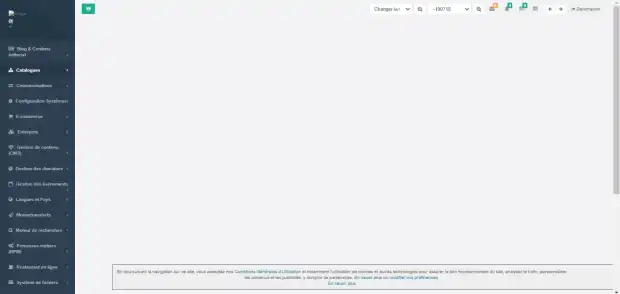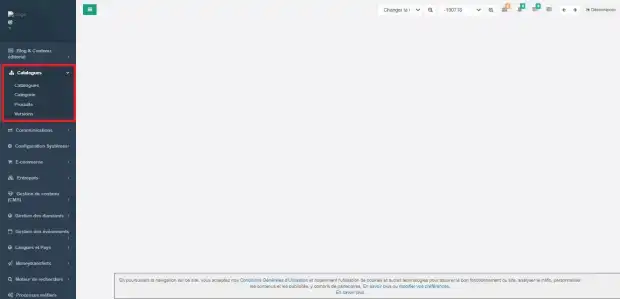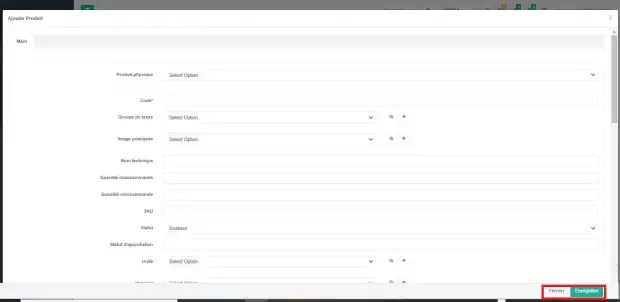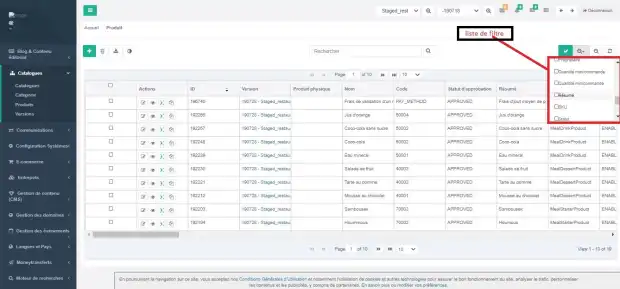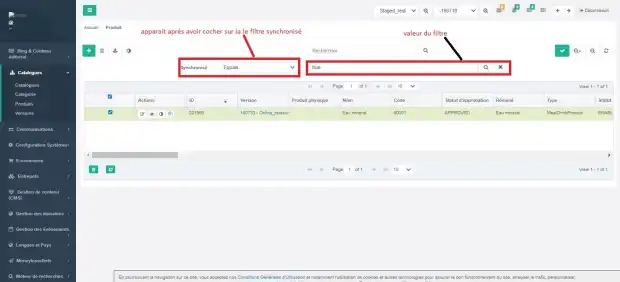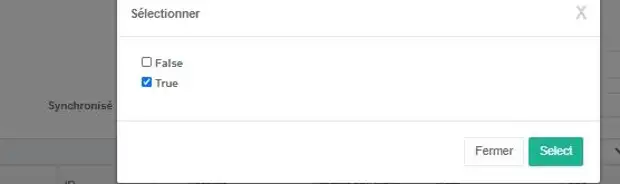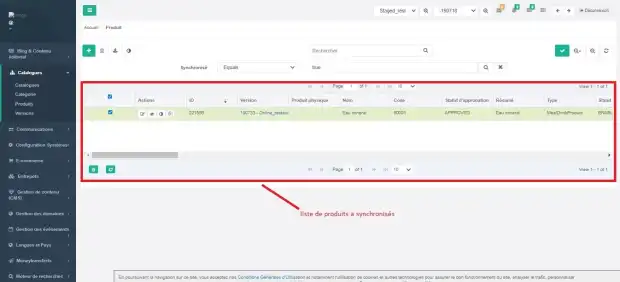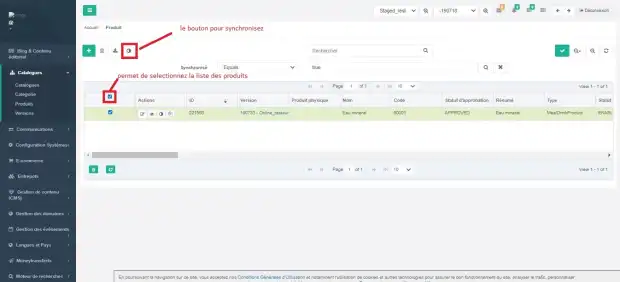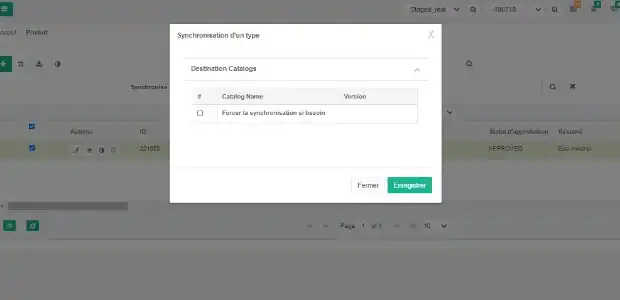Catalogue produits
Comment gérer le catalogue de produits ?
Qu’est-ce que c’est un catalogue produit ?
C’est l’ensemble de produits et services qu’un commerçant met à disposition à sa clientèle.
Comment ajouter un produit dans le catalogue ?
Pour ajouter un produit dans votre catalogue accéder à la console d’administration de votre site, en cliquant sur le lien console d’administration au niveau de la page de configuration de votre site.
Une fois sur votre console d’administration, vous verrez un menu à votre gauche, cliquez sur l’onglet catalogue, qui est un menu déroulant à l'intérieur vous trouverez un lien produit.
Cliquer sur le lien produit pour accéder la page de gestion de produits de votre catalogue.
Ensuite cliquer sur le buton 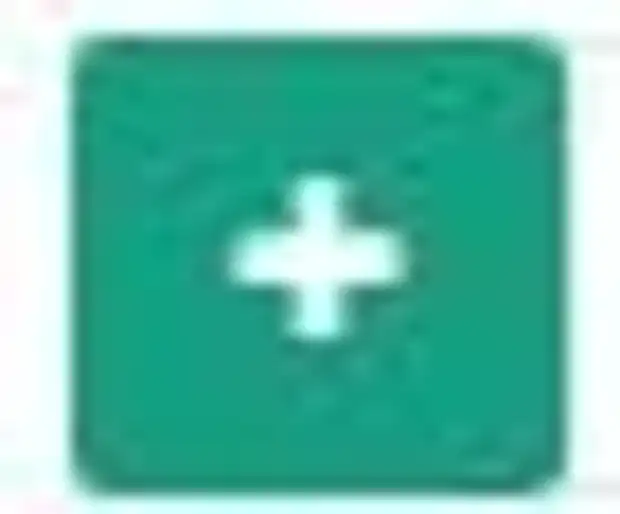
Sélectionnez un type de produit sur la liste déroulante qui vient d’apparaître, puis vous verrez une boîte de dialogue apparaître dans lequel se trouve le formulaire d’ajout d’un produit .
Renseignez les champs du formulaire ensuite cliquez sur le bouton enregistrer pour ajouter le produit.
Un produit est caractérisé par plusieurs propriétés, le formulaire ci-dessus montre l’ensemble des propriétés disponible pour le type de produit que vous voulez ajouter. Les champs du formulaire suivi d’une étoile doivent obligatoirement être renseignés pour que vous puissiez ajouter le produit dans votre catalogue.
Les propriétés d’un produit.
Produit physique : permet de définir la nature du produit, si le produit est un service ou un bien matériel. Elle n’est pas obligatoire à définir lors de l’ajout d’un produit, elle une valeur par défaut qui définit le produit comme un bien matériel.
- Code : correspond à un code unique que vous pouvez donner à votre produit.
- Groupe de taxes : vous permet d’appliquer un groupe de taxe à un produit.
- Image principale : correspond à l’image du produit, c’est cette image qui sera rendu visible au client pour présenter le produit dans votre site e-commerce.
- Nom technique : correspond au nom technique que vous donnez à votre produit.
- Quantité max/commande : permet de définir la quantité maximale qu’un client peut commander pour ce produit.
- Quantité min/commande : permet de définir la quantité minimale qu’un client peut commander pour ce produit.
- SKU : correspond à la référence unique utilisée identifier le produit dans la gestion de stock
- Statut : permet de définir l'état du produit au sein de votre site. Le statut peut prendre les valeurs suivantes : created, enable, pending, approved
- Statut d'approbation : cette propriété vous permet d'approuver si votre produit est prêt à être commercialisé sur votre site e-commerce.
- Unité : correspond à l'unité de mesure du produit.
- Version :
- Description du fabricant [FR] : permet de définir la description donnée par le fabricant au produit en français.
- Description [FR] : correspond à la description en français que vous donnez donne au produit.
- Images : vous donne la possibilité d’ajouter d’autres images à votre produit.
- Libellé [FR] : correspond au libellé en français que vous donnez à votre produit.
- Nom [FR] : correspond au libellé en français que vous donnez à votre produit
- Page : cette propriété vous permet de définir la page de votre site ou vous voulez que votre produit s’affiche.
- Résumé [FR] : vous permet de donner un bref résumé de la description de votre produit
- Spécifications : vous permet d'ajouter une fiche de spécification a votre produit.
- Désactiver commentaires : vous permet de donner la possibilité ou non à vos clients de commenter le produit sur votre site e-commerce.
- ID fabricant : correspond à l’identification du fabricant du produit.
- Fabricant : correspond au nom du fabricant du produit.
- Propriétaire : correspond l’utilisateur qui a créé le produit.
Comment trouver les produits à synchroniser ?
Pour trouver la liste de produit à synchroniser aller sur la liste des produits de votre catalogue. Cliquer sur le bouton 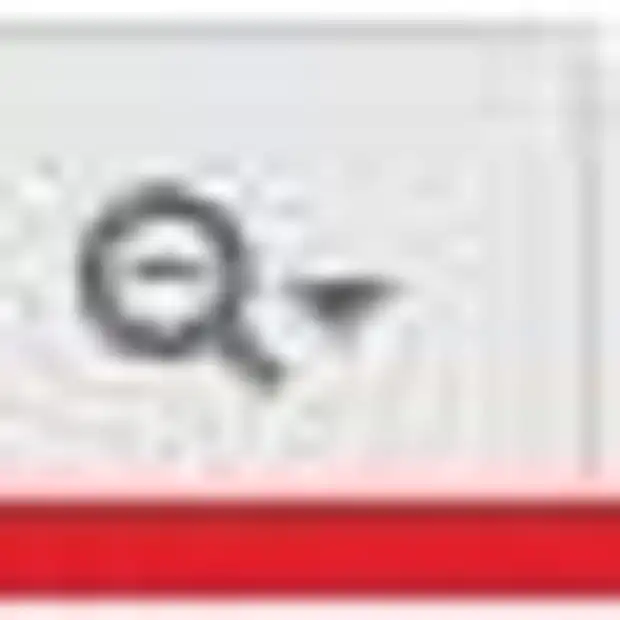 pour accéder à la liste de filtre disponible.
pour accéder à la liste de filtre disponible.
Dérouler la liste des filtres vous trouverez le filtre synchronisé cocher le, puis vous vers un nouveau sélecteur apparaître avec le label synchronisé. Sélectionnez l’option de synchronisation equals.
Choisissez une valeur pour le filtre, pour cela cliqué sur le bouton qui est la fin du champ devant le sélecteur du filtre. Vous verrez une boîte de dialogue apparaître, cocher la valeur true pour votre filtre puis cliquer sur le bouton sélectionnez.
Une fois que vous avez choisi le filtre synchronisé avec l’option equals et comme valeur true cliquée sur le bouton pour appliquer le filtre. Patientez quelques instants, la listes de tous les produits non synchronisés seront affichées.
Comment synchroniser le catalogue de produits ?
Pour synchroniser votre catalogue afficher d'abord la listes des produits non synchroniser, ensuite sélectionnez la sur la liste les produits à synchroniser, puis cliquer sur le bouton .
Vous verrez une boîte de dialogue apparaitre avec la liste de type de synchronisation, cochez les synchronisations que vous voulez effectuer, ensuite cliquez sur le bouton enregistrer.
Patientez quelques instants vous serez notifié du succès de la synchronisation.